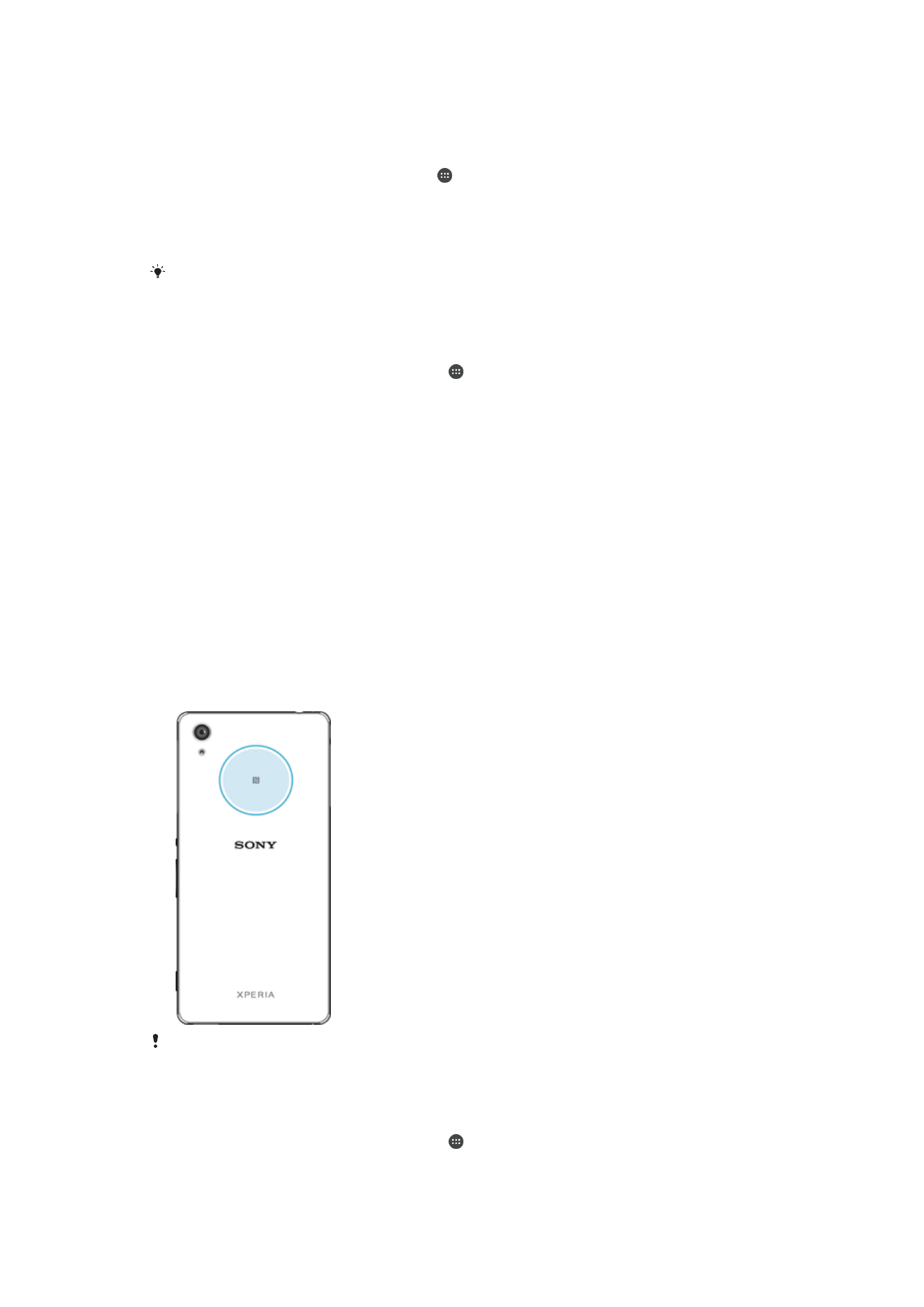
NFC
La technologie Near Field Communication (NFC) vous permet de partager des données
(vidéos, photos, adresses de pages Web, fichiers de musique ou contacts) avec d’autres
appareils. NFC permet également de numériser des étiquettes qui vous renseignent à
propos d’un produit ou d’un service, ou qui activent certaines fonctionnalités de votre
appareil.
NFC est une technologie sans fil d’une portée maximale d’un centimètre, ce qui oblige
les appareils partageant des données à être maintenus à proximité l’un de l’autre. Pour
pouvoir utiliser la fonction NFC, vous devez l’avoir activée au préalable et l’écran de votre
appareil doit être actif.
La zone de détection NFC est située à l’arrière de l’appareil. Maintenez votre appareil
près d’un autre appareil ou d’un lecteur NFC de manière à ce que leurs zones de
détection NFC soient en contact l’une avec l’autre.
NFC n’est pas forcément disponible dans tous les pays ni toutes les régions. Certaines
applications permettent d'activer des fonctions NFC même quand l'appareil est éteint. Veuillez
toutefois noter que tous les appareils ne prennent pas en charge cette fonctionnalité.
Pour activer la fonction NFC
1
Dans votre Écran d’accueil, appuyez sur .
2
Recherchez
Réglages > Plus et appuyez dessus.
3
Appuyez sur le bouton On / Off situé à côté de
NFC.
128
Il existe une version Internet de cette publication. © Imprimez-la uniquement pour usage privé.
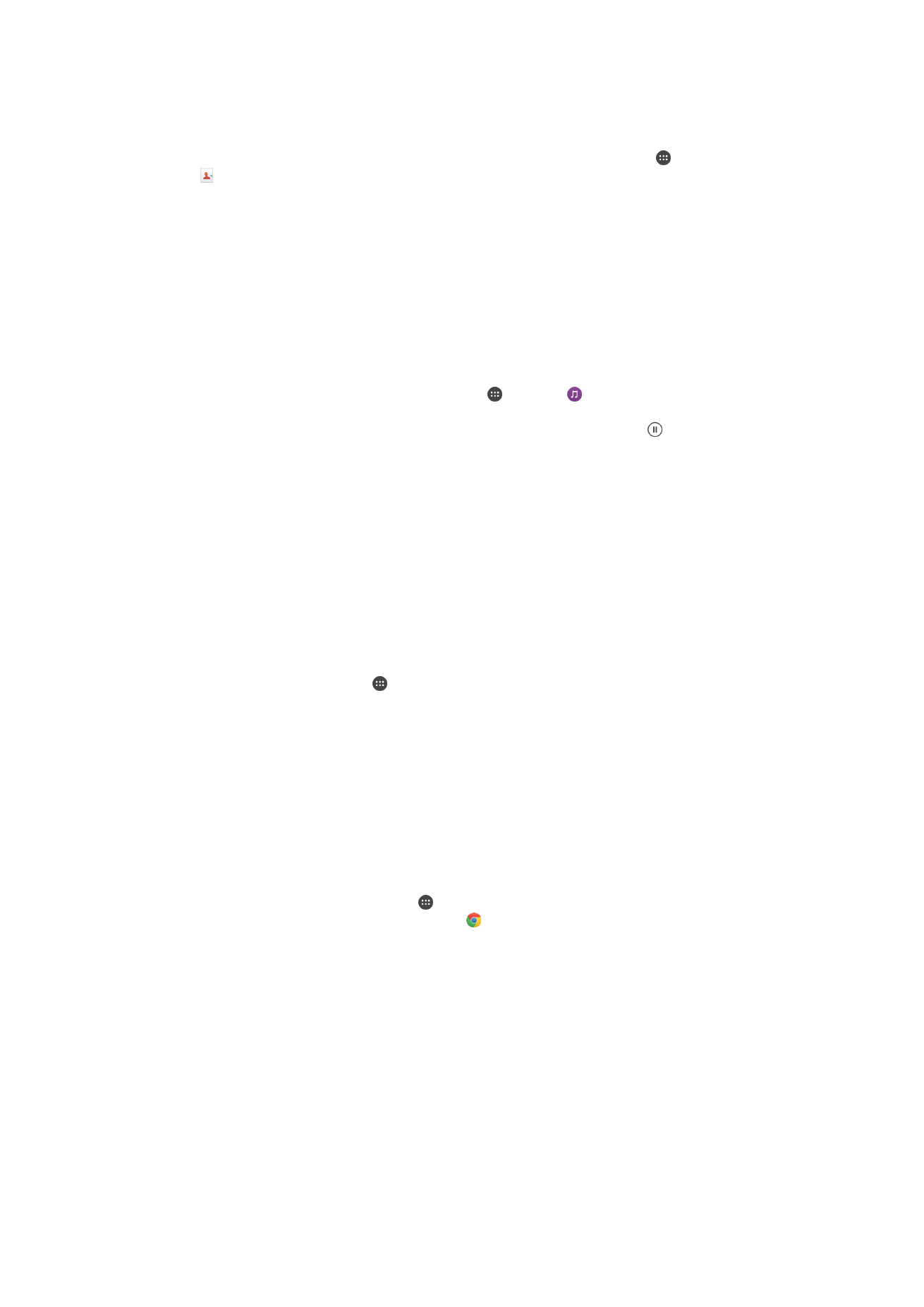
Pour partager un contact avec un autre appareil à l’aide de NFC
1
La fonction NFC doit être activée sur les deux appareils et les deux écrans doivent
également être actifs.
2
Pour afficher les contacts, accédez à votre Écran d’accueil, appuyez sur , puis
sur .
3
Appuyez sur le contact que vous voulez partager.
4
Tenez votre appareil près de l'appareil récepteur de sorte que la zone de détection
NFC d'un appareil touche celle de l'autre. Lorsque les appareils se connectent,
une miniature du contact apparaît.
5
Appuyez sur la miniature pour démarrer le transfert.
6
Une fois le transfert effectué, les informations sur le contact sont enregistrées sur
l’appareil récepteur et s'affichent sur son écran.
Partager un fichier de musique avec un autre appareil via NFC
1
La fonction NFC doit être activée sur les deux appareils et les écrans des deux
appareils doivent également être actifs tous les deux.
2
Pour ouvrir l’application Musique, appuyez sur , puis sur .
3
Sélectionnez une catégorie musicale et recherchez le morceau à partager.
4
Appuyez sur le fichier pour l'écouter. Vous pouvez ensuite appuyer sur pour
mettre en pause le morceau. Le transfert s'effectuera, même si le fichier est en
cours de lecture ou en pause.
5
Tenez votre appareil près de l'appareil récepteur de sorte que la zone de détection
NFC d'un appareil touche celle de l'autre. Lorsque les appareils se connectent,
une miniature du morceau apparaît.
6
Appuyez sur la miniature pour démarrer le transfert.
7
Une fois le transfert effectué, le fichier de musique est enregistré sur l’appareil
récepteur et s'affiche sur son écran.
Pour partager une photo ou une vidéo avec un autre appareil à l’aide de NFC
1
La fonction NFC doit être activée sur les deux appareils et les deux écrans doivent
également être actifs.
2
Pour visualiser les photos et vidéos présentes sur votre appareil, accédez à votre
Écran d’accueil, appuyez sur , puis sur
Album.
3
Appuyez sur la photo ou sur la vidéo que vous voulez partager.
4
Tenez votre appareil près de l'appareil récepteur de sorte que la zone de détection
NFC d'un appareil touche celle de l'autre. Lorsque les appareils se connectent,
une miniature de la photo ou de la vidéo apparaît.
5
Appuyez sur la miniature pour démarrer le transfert.
6
Une fois le transfert effectué, la photo ou la vidéo est enregistrée sur l’appareil
récepteur et s'affiche sur son écran.
Pour partager une adresse Web à l’aide de NFC avec un autre appareil
1
La fonction NFC doit être activée sur les deux appareils et les deux écrans doivent
également être actifs.
2
Dans l'Écran d’accueil, appuyez sur .
3
Pour ouvrir le navigateur Web, appuyez sur .
4
Chargez la page Web que vous voulez partager.
5
Tenez votre appareil près de l'appareil récepteur de sorte que la zone de détection
NFC d'un appareil touche celle de l'autre. Lorsque les appareils se connectent,
une miniature de la page Web apparaît.
6
Appuyez sur la miniature pour démarrer le transfert.
7
Une fois le transfert effectué, la page Web s’affiche sur l’écran de l’appareil
récepteur.
Scanner des tags NFC
Votre appareil peut scanner diverses sortes de tags NFC. Il peut, par exemple, scanner
des tags incorporés à un poster, à une publicité ou sur un produit en magasin. Scanner
ces tags vous permet de recevoir des informations supplémentaires, une adresse Web,
par exemple.
129
Il existe une version Internet de cette publication. © Imprimez-la uniquement pour usage privé.
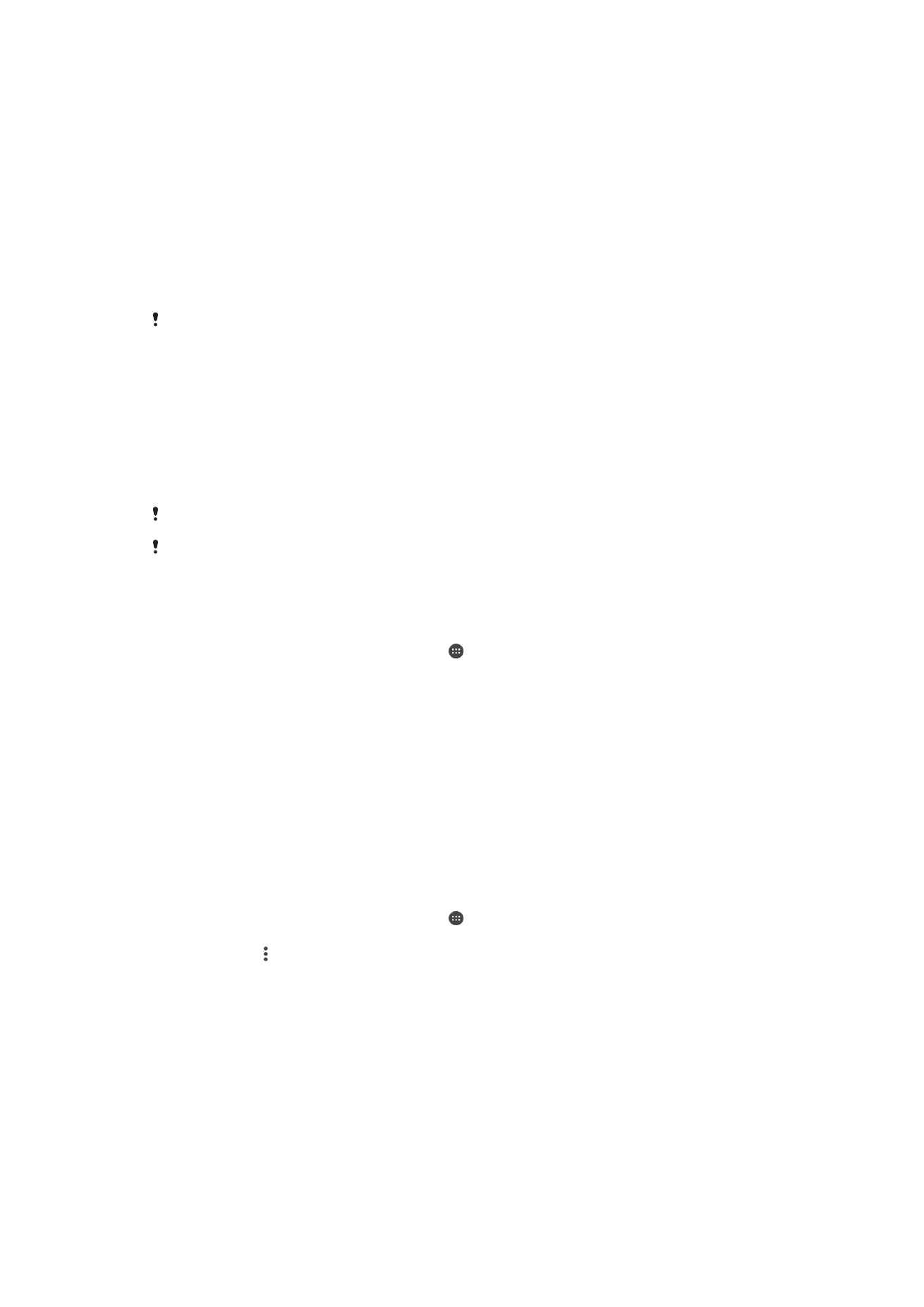
Pour scanner un tag NFC
1
La fonction NFC doit être activée sur votre appareil et l’écran doit être actif.
2
Placez votre appareil sur le tag de manière à ce que la zone de détection NFC soit
en contact avec le tag. Votre appareil scanne le tag et affiche le contenu collecté.
Tapez sur le contenu du tag pour l'ouvrir.
Connexion de l’appareil à un appareil compatible NFC
Vous pouvez connecter votre appareil à d’autres appareils compatibles NFC produits par
Sony, un haut-parleur, par exemple, ou un casque. Lorsque vous établissez ce type de
connexion, reportez-vous au guide de l’utilisateur de l’autre appareil pour plus
d’informations.
Le Wi-Fi ou le Bluetooth® doivent être activés sur les deux appareils pour que la connexion
fonctionne.